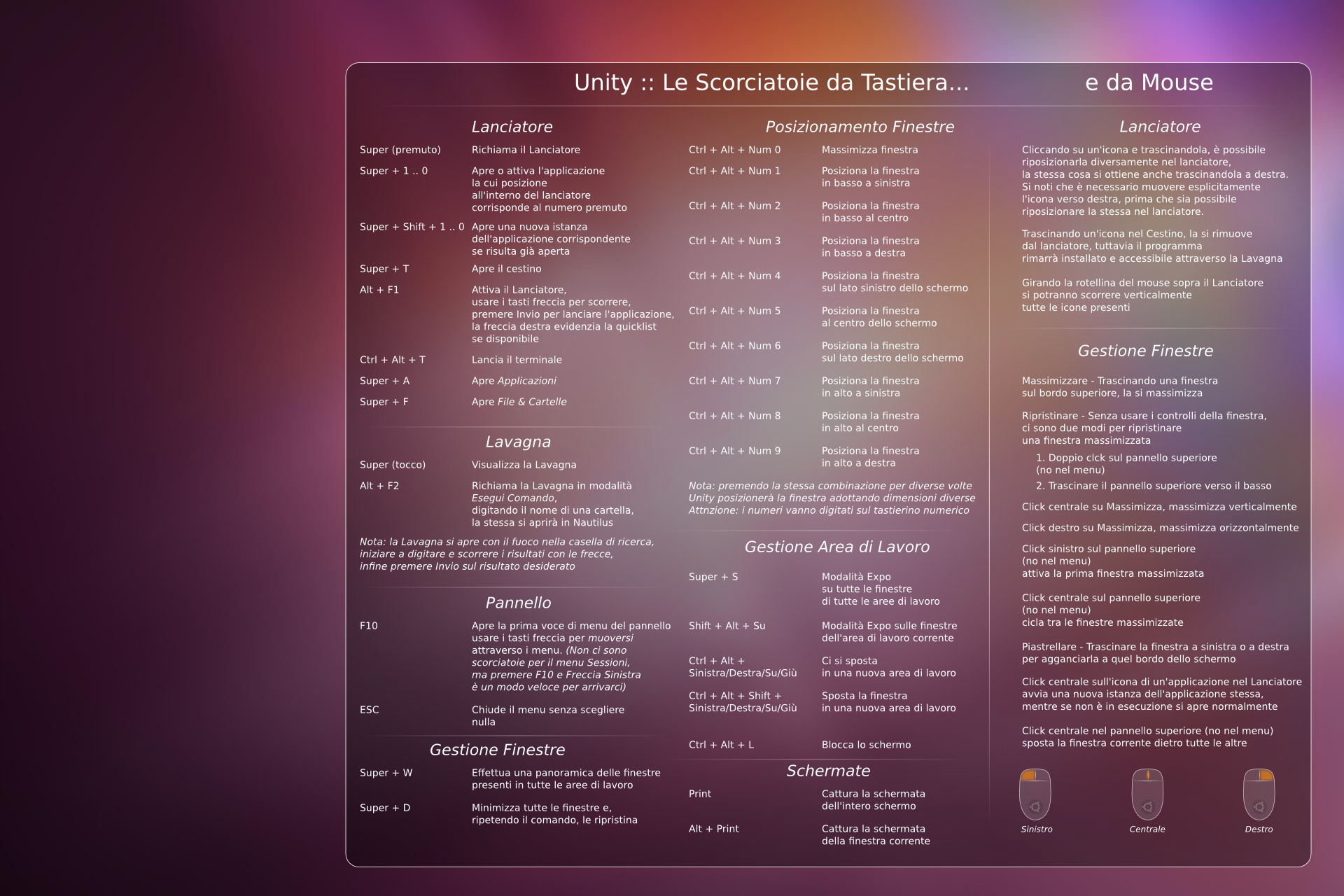 Unity, la nuova interfaccia di Ubuntu è senz'altro affascinante e innovativa, tuttavia per avvantaggiarsene veramente è necessario apprendere come interagire con essa. In questa ottica ho realizzato, prendendo spunto da un'idea originale di Octavian Damiean, uno sfondo per desktop contenente la lista dei comandi di Unity. In questo modo sarà sufficiente leggere i consigli impressi nel wallpaper per imparare le shortcuts da tastiera e le gesture del mouse necessarie a governare agevolmente il nuovo ambiente grafico. Il wallpaper fornito da Octavian è ovviamente in inglese, però, avendo egli usato il formato vettoriale SVG, per me è stato poi abbastanza semplice aprire il file XML con un editor di testo e apportare le modifiche di traduzione.
Unity, la nuova interfaccia di Ubuntu è senz'altro affascinante e innovativa, tuttavia per avvantaggiarsene veramente è necessario apprendere come interagire con essa. In questa ottica ho realizzato, prendendo spunto da un'idea originale di Octavian Damiean, uno sfondo per desktop contenente la lista dei comandi di Unity. In questo modo sarà sufficiente leggere i consigli impressi nel wallpaper per imparare le shortcuts da tastiera e le gesture del mouse necessarie a governare agevolmente il nuovo ambiente grafico. Il wallpaper fornito da Octavian è ovviamente in inglese, però, avendo egli usato il formato vettoriale SVG, per me è stato poi abbastanza semplice aprire il file XML con un editor di testo e apportare le modifiche di traduzione.Per ottenere il background potete cliccare sull'immagine qui sopra per un PNG, oppure scaricare la più leggera e flessibile versione SVG da qui: http://toonik.altervista.org/file/unity-shortcuts.svg
Di seguito un riassunto delle scorciatoie più interessanti:
------------------------------------------------------------------------------------------------------------------------------
- Super (premuto) = Richiama il Lanciatore
- Super + 1 .. 0 = Apre o attiva l'applicazione la cui posizione all'interno del lanciatore corrisponde al numero premuto
- Super + T = Apre il cestino
- Alt + F1 = Attiva il Lanciatore, usare i tasti freccia per scorrere, premere Invio per lanciare l'applicazione, la freccia destra evidenzia la quicklist, se disponibile
- Ctrl + Alt + T = Lancia il terminale
- Super + A = Apre elenco Applicazioni
- Super + F = Apre elenco File & Cartelle
- Super (tocco) = Visualizza la Lavagna
- Alt + F2 = Richiama la Lavagna in modalità: Esegui Comando, digitando il nome di una cartella, la stessa si aprirà in Nautilus
- F10 = Apre la prima voce di menu del pannello, usare i tasti freccia per muoversi attraverso i menu. (Non ci sono scorciatoie per il menu Sessioni, ma premere F10 e Freccia Sinistra è un modo veloce per arrivarci)
- ESC = Chiude il menu senza scegliere nulla
- Super + W = Effettua una panoramica delle finestre presenti in tutte le aree di lavoro
- Super + D = Minimizza tutte le finestre e, ripetendo il comando, le ripristina
- Ctrl + Alt + Num 0 = Massimizza finestra
- Ctrl + Alt + Num 1 = Posiziona la finestra in basso a sinistra
- Ctrl + Alt + Num 2 = Posiziona la finestra in basso al centro
- Ctrl + Alt + Num 3 = Posiziona la finestra in basso a destra
- Ctrl + Alt + Num 4 = Posiziona la finestra sul lato sinistro dello schermo
- Ctrl + Alt + Num 5 = Posiziona la finestra al centro dello schermo
- Ctrl + Alt + Num 6 = Posiziona la finestra sul lato destro dello schermo
- Ctrl + Alt + Num 7 = Posiziona la finestra in alto a sinistra
- Ctrl + Alt + Num 8 = Posiziona la finestra in alto al centro
- Ctrl + Alt + Num 9 = Posiziona la finestra in alto a destra
- Super + S = Modalità Expo su tutte le finestre di tutte le aree di lavoro
- Shift + Alt + Su = Modalità Expo sulle finestre dell'area di lavoro corrente
- Ctrl + Alt + Sinistra/Destra/Sopra/Sotto = Ci si sposta in una nuova area di lavoro
- Ctrl + Alt + Shift + Sinistra/Destra/Sopra/Sotto = Sposta la finestra in una nuova area di lavoro
- Ctrl + Alt + L = Blocca lo schermo
- Print = Cattura la schermata dell'intero schermo
- Alt + Print = Cattura la schermata della finestra corrente
------------------------------------------------------------------------------------------------------------------------------
Ovviamente per la lista completa delle scorciatoie... vi basta guardare lo sfondo del desktop ;-)